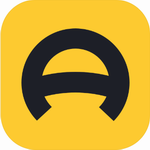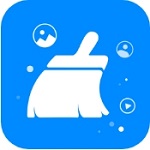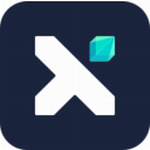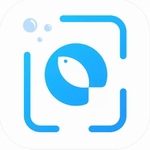Tomcat端口占用问题排查与解决方案
- 作者:佚名
- 来源:澳思创软站
- 时间:2025-12-31 09:04:51
在Java应用部署过程中,许多开发者都遇到过Tomcat服务无法正常启动的情况。系统提示端口被占用是常见问题之一,本文将详细讲解如何快速定位和有效解决端口冲突问题。
一、端口冲突检测流程
启动Tomcat服务前,首先需要访问安装目录下的conf/server. 配置文件。在Connector配置节点中,port属性值即为当前服务监听端口,通常默认为8080。若该数值被修改过,需以实际配置值为准。

二、系统级端口检测方法
打开命令提示符执行组合指令:netstat -ano | findstr "8080"可获取占用端口的进程ID。继续使用tasklist | findstr "进程ID"可查询具体进程信息。Windows平台用户可通过任务管理器直接终止进程,Linux系统则需使用kill命令。
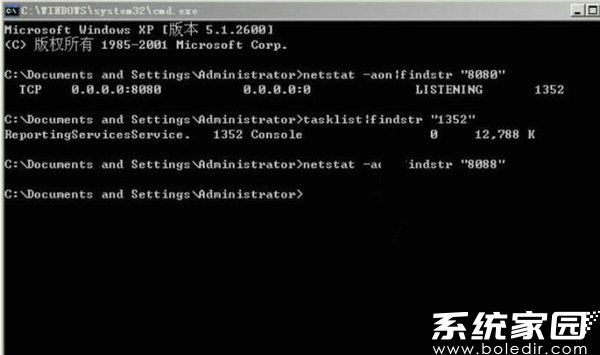
三、进程管理操作指南
在Windows任务管理器的详细信息选项卡中,通过PID排序可快速定位目标进程。建议优先终止非关键进程,若为系统重要服务,建议采用修改端口方案。macOS用户可通过活动监视器工具执行类似操作。
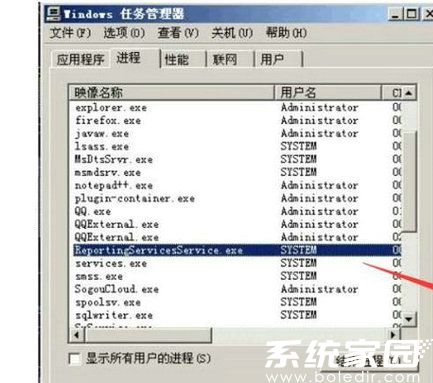
四、端口配置修改方案
打开server. 文件定位到
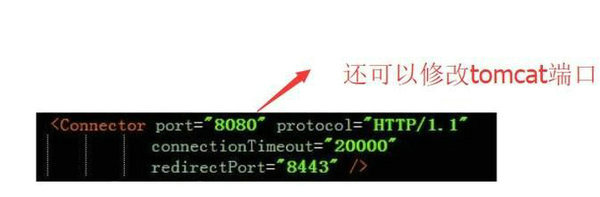
五、预防性措施建议
1. 部署前使用netstat -tuln检查端口占用情况
2. 开发环境建议使用非常用端口号
3. 定期更新Tomcat版本避免已知冲突问题
4. 使用端口映射工具管理多实例环境
通过以上步骤可系统化解决Tomcat端口占用问题,建议开发者建立端口使用规范文档,避免团队协作时出现重复占用情况。若问题仍未解决,可检查防火墙设置或考虑服务安装配置异常的可能性。
上一篇:微信误删好友如何恢复联系
相关阅读
更多资讯
更多热门标签
猜您喜欢
换一换-
 电波表智能校准工具使用说明v2.9 正版
电波表智能校准工具使用说明v2.9 正版 -
 锦绣壁纸安卓版免费更换主题v4.0.6.1 最新版
锦绣壁纸安卓版免费更换主题v4.0.6.1 最新版 -
 海域监管实时监控与轨迹查询工具v2.1.22 安卓版
海域监管实时监控与轨迹查询工具v2.1.22 安卓版 -
 安卓全能视频播放器高清流畅观影v8.2.8 最新版
安卓全能视频播放器高清流畅观影v8.2.8 最新版 -
 OPPO浏览器2023安全稳定极速版推荐v10.7.22.1 最新版
OPPO浏览器2023安全稳定极速版推荐v10.7.22.1 最新版 -
 智能配音工具多场景语音合成助手v2.1.97 最新版
智能配音工具多场景语音合成助手v2.1.97 最新版 -
 云服务平台安卓版一键解决家电维修v9.19 最新版
云服务平台安卓版一键解决家电维修v9.19 最新版 -
 雨见浏览器多核引擎极速v7.6.2.1 安卓版
雨见浏览器多核引擎极速v7.6.2.1 安卓版 -
 腾讯先游云端畅玩新v6.6.0 最新版
腾讯先游云端畅玩新v6.6.0 最新版 -
 追萝卜影视进度管理工具v1.1.17 手机版
追萝卜影视进度管理工具v1.1.17 手机版 -
 万年历生活助手高效规划每一天v1.0.4 免费版
万年历生活助手高效规划每一天v1.0.4 免费版 -
 QQ音乐正版曲库全新升级v13.7 安卓版
QQ音乐正版曲库全新升级v13.7 安卓版